Article Number: 000178065
Alienware 15R4- og 17R5-viften fortsetter å kjøre når stillemodus er valgt i Alienware Command Center sammen med en overklokkingsprofil
Summary: Denne artikkelen handler om kontinuerlig rotering av vifter når stillemodus er angitt i Alienware Command Centre (AWCC) og en Overclocker-profil angitt i BIOS på Alienware 15 R4 og Alienware 17 R5. ...
Article Content
Symptoms
Viften spinner støy selv om stillemodus er aktivert i AWCC
Det kan hende at viften fortsetter å spinne når du angir stillemodus i Alienware Command Centre (AWCC). Kjøleviften kan fortsette å gå selv om temperaturen på den bærbare PC-en er lav.
Berørte produkter:
- Alienware 15 R4
- Alienware 17 R5
Cause
Du kan oppleve at problemet oppstår når du setter varmemodusen til stillemodus i Alienware Command Center og deretter bruker innstillingen overklokkingsprofil overklokkingsprofil 1 (OC1) eller overklokking 2 (OC2) i BIOS.
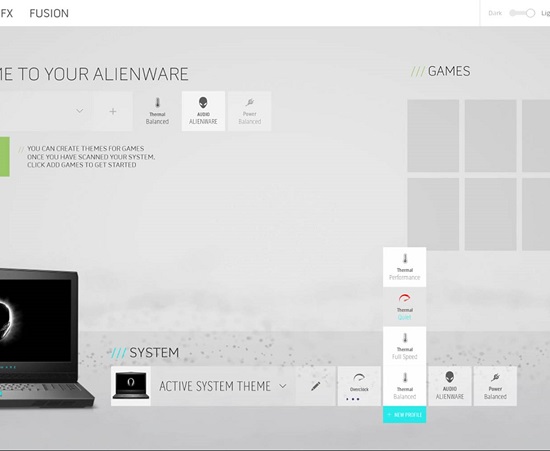
Figur 1: AWCC stillemodus
Resolution
Installer system-BIOS 1.1.6 eller nyere
Det er ingen maskinvarefeil i den bærbare PC-en. Hvis du bruker overklokkingsprofilen i BIOS, endres den termiske modusen automatisk til ytelsesmodus. BIOS oppdaterer imidlertid ikke Alienware Command Center-brukergrensesnittet (UI) på riktig måte for å gjenspeile dette.
Installer den nyeste BIOS-oppdateringen for å løse dette problemet. Laste ned og installere den nyeste BIOS-en.
- Gå til nettsiden for Dell-drivere og -nedlastinger:
- Klikk på Find drivers (Finn drivere).
- Velg operativsystem.
- Under Kategori velger du BIOS.
- Finn system-BIOS-versjon 1.1.6 eller nyere.
- Klikk på Last ned, og lagre filen på datamaskinen.
- Åpne Filutforsker og bla til plasseringen der den nedlastede filen er lagret.
- Dobbeltklikk på BIOS-installasjonsfilen, og følg instruksjonene på skjermen for å fullføre installasjonsprosessen.
Article Properties
Affected Product
Alienware 15 R4, Alienware 17 R5
Last Published Date
20 Dec 2022
Version
7
Article Type
Solution